
Importer fra et kamera eller en telefon i Bilder på Mac
Du kan koble kameraer, iPhone, iPad eller andre mobile enheter til Macen og importere bildene til Bilder-appen.
Importer bilder fra et kamera, iPhone eller iPad
Koble et kamera, en iPhone eller en iPad til Macen.
Forsikre deg om at kameraet eller enheten er slått på, og at kameraet er i riktig modus for import av bilder.
Hvis du trenger informasjon om hvilken modus du skal bruke, slår du opp i dokumentasjonen som fulgte med kameraet.
Åpne Bilder-appen
 på Macen.
på Macen.Klikk på enheten under Enheter i sidepanelet.
Enheter vises kun i sidepanelet når et kamera eller en lagringsenhet er tilkoblet.
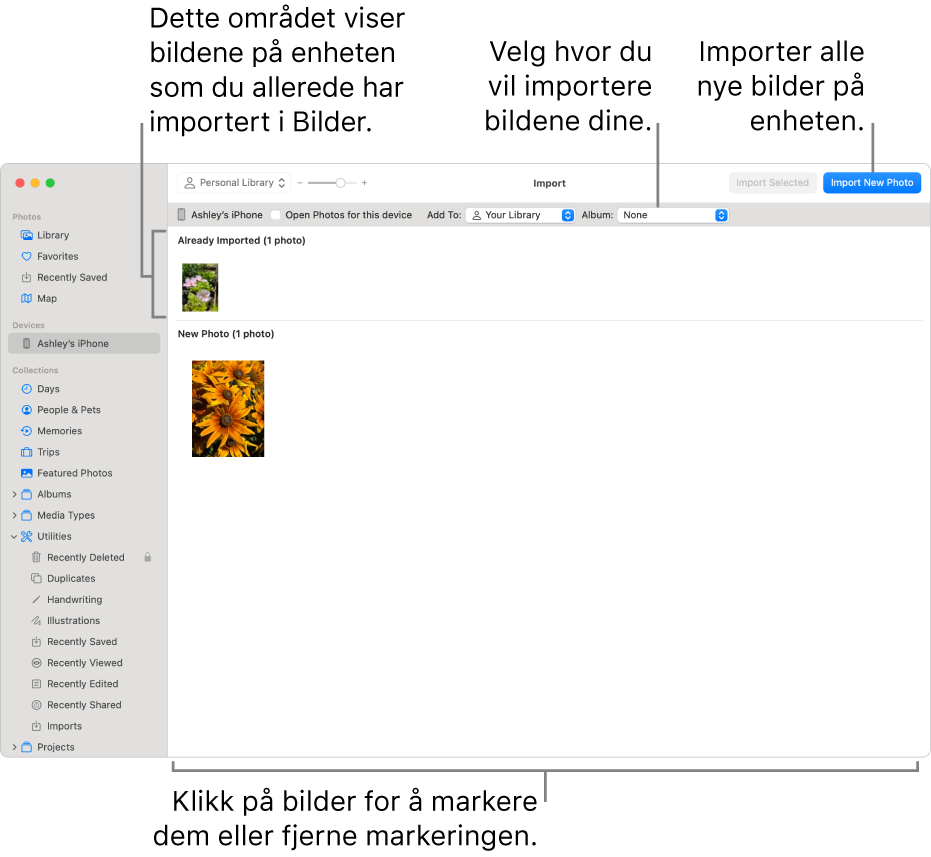
Tips: Hvis du vil åpne Bilder hver gang du kobler til enheten, markerer du avkrysningsruten Åpne Bilder.
Hvis du vil slette bilder fra kameraet etter at de er importert, markerer du avkrysningsruten «Slett objekter».
Hvis du vil angi hvor bildene skal importeres, gjør du ett av følgende:
Importer til et eksisterende album: Klikk på Album-lokalmenyen, og velg deretter ønsket album fra listen.
Importer til et nytt album: Klikk på Album-lokalmenyen, velg Nytt album, skriv inn et albumnavn, og klikk deretter på OK.
Importer til biblioteket uten å angi et album: Klikk på Album-lokalmenyen, og velg deretter Ingen.
Gjør ett av følgende:
Importer alle nye bilder: Klikk på Importer øverst til høyre.
Importer markerte bilder: Klikk på bildene du vil importere, og klikk på Importer markerte.
Hvis du ser en melding som spør om du vil slette eller beholde bildene på kameraet etter at de er importert, klikker du på Slett objekter for å fjerne bildene eller Behold objekter for å beholde dem på kameraet.
Hvis du vil avbryte importen, klikker du på Stopp import.
Når alle bildene er importert, kobler du kameraet eller enheten fra datamaskinen.
Importer fra en mobiltelefon eller en annen enhet fra en tredjepartsleverandør
Koble telefonen eller mobilenheten til datamaskinen.
Det er mulig du kan koble enheten til datamaskinen ved hjelp av en USB- eller USB-C-kabel.
Merk: Enkelte telefoner fra tredjepartsleverandører kan kobles til datamaskinen via en trådløs Bluetooth®-forbindelse. Bruk appen Bluetooth-filutveksling til å importere bilder via Bluetooth.
Flytt bildene til maskinens interne harddisk.
Gjør ett av følgende:
Flytt filer eller mapper fra Finder til Bilder-vinduet.
Flytt filer eller mapper fra Finder til Bilder-symbolet
 i Dock.
i Dock.I Bilder velger du Arkiv > Importer. Marker bildene eller mappen du vil importere, og klikk på Gjennomgå for import. Hvis du markerte flere bilder eller videoer, markerer du bildene eller videoene du vil importere, og klikker på Importer [antall] markerte eller Importer alle.